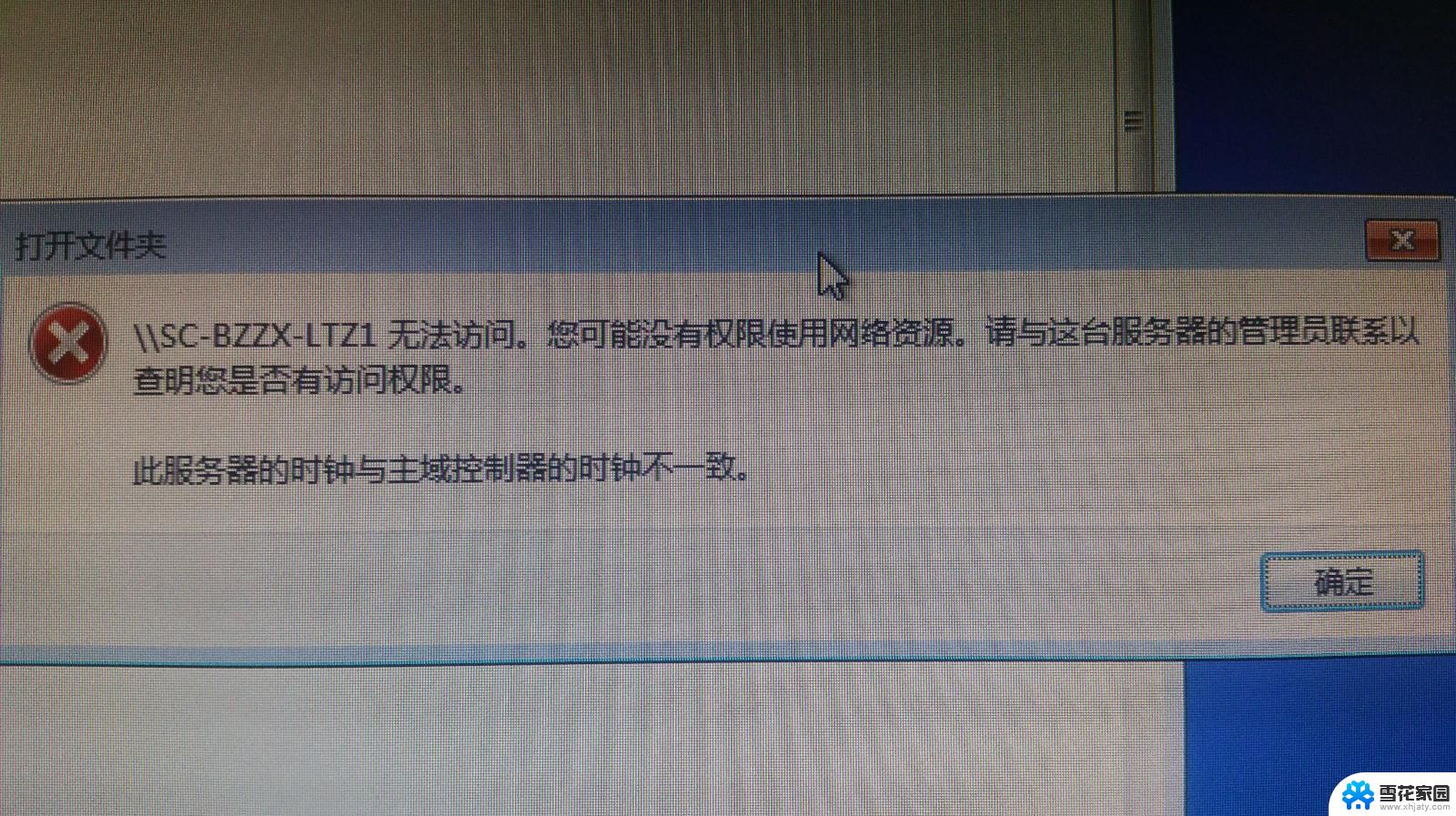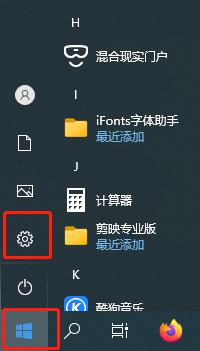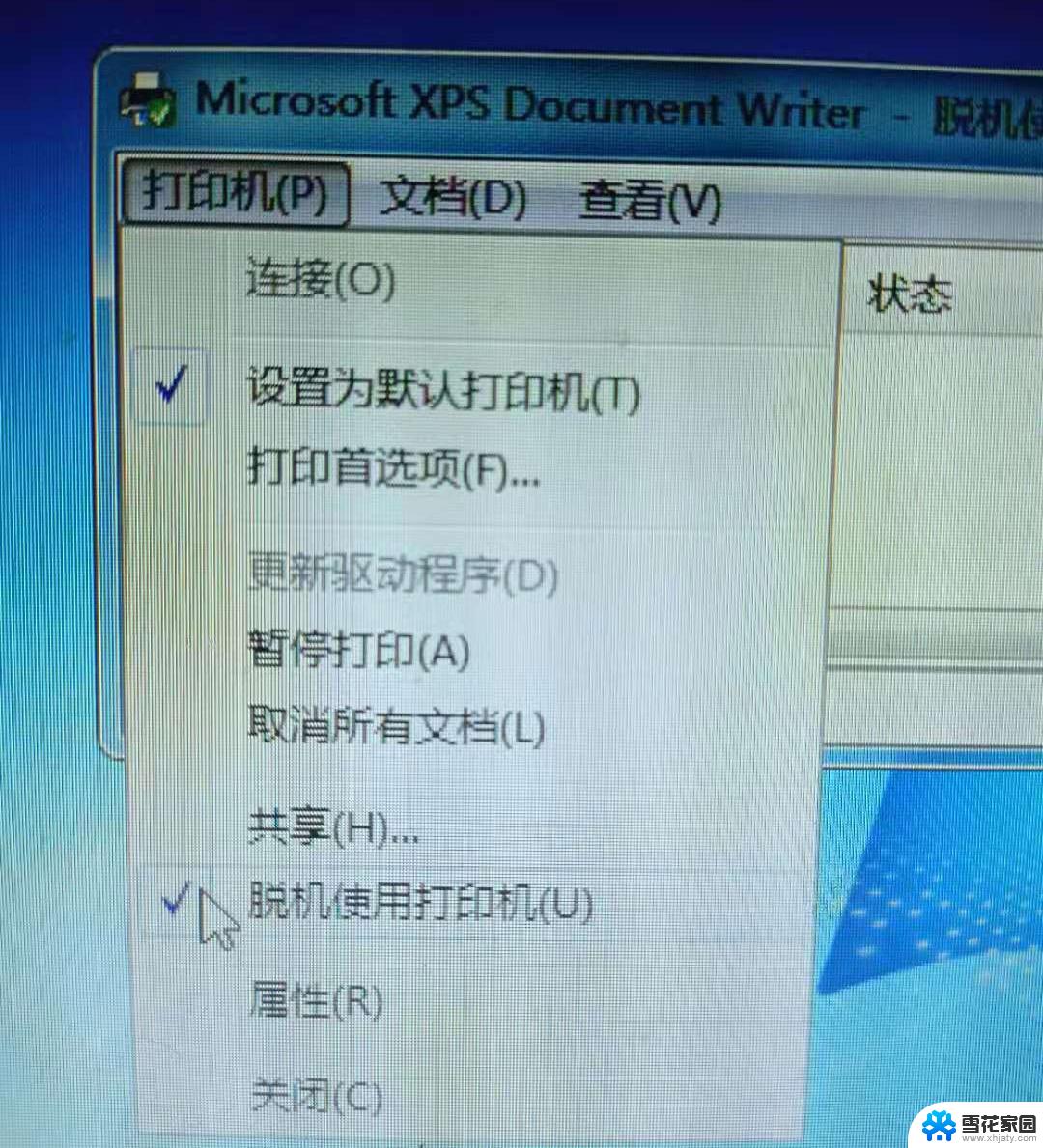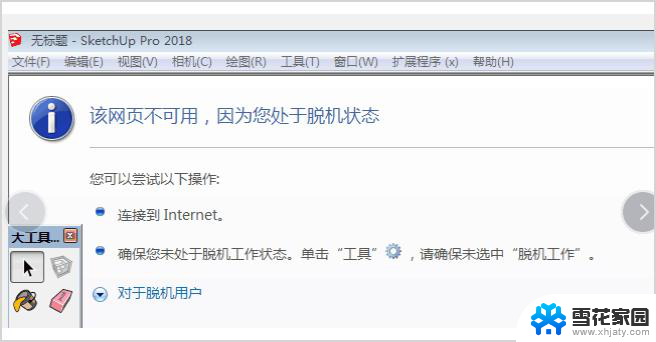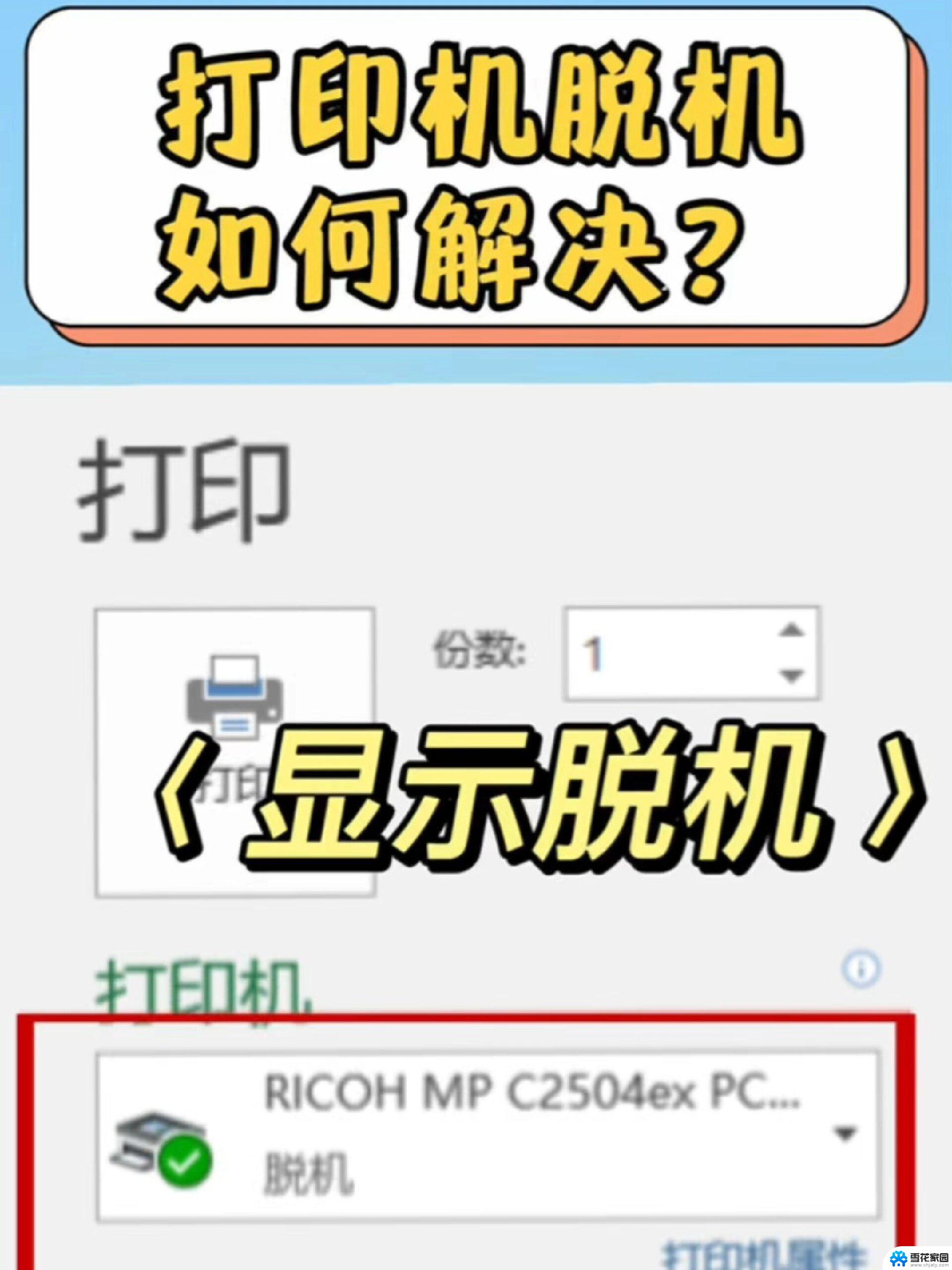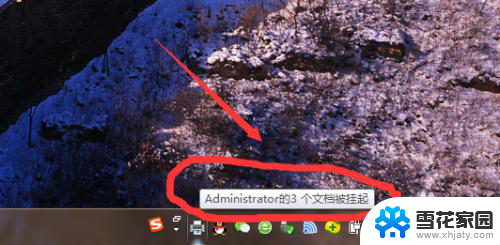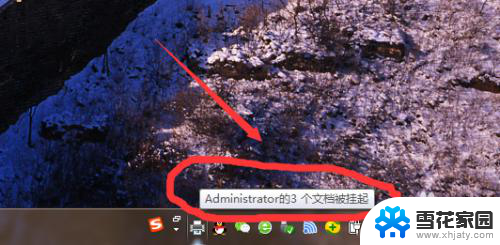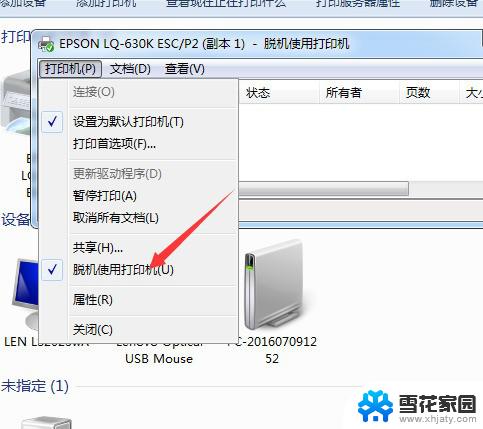连接网络后电脑打印显示脱机状态 打印机脱机状态解除方法
更新时间:2024-07-05 11:06:16作者:xiaoliu
当您连接到网络后,却发现电脑显示打印机处于脱机状态时,这可能会让您感到困惑和烦恼,不过解除打印机脱机状态的方法其实并不复杂。只需要按照一些简单的步骤进行操作,就可以让您的打印机恢复正常工作状态,让您的打印任务顺利进行。接下来我们将为您介绍一些解除打印机脱机状态的方法,帮助您顺利解决这一问题。
操作方法:
1.打开控制面板,找到打印机列表
控制面板没有快捷键,在我的电脑右键或者在打开我的电脑在工具栏的中间找到控制面板按钮。
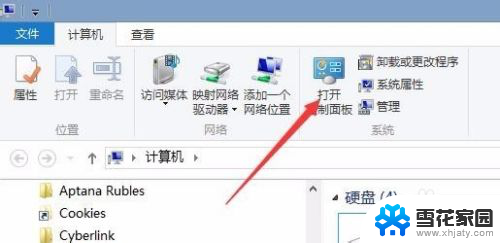
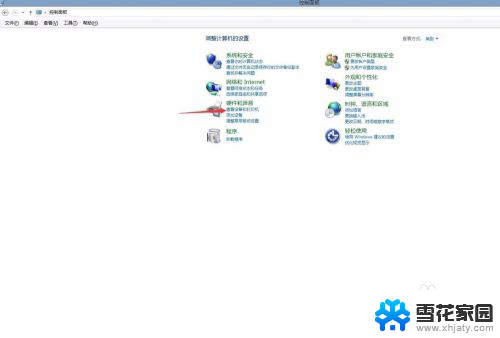
2.添加打印机
打印机列表上的工具栏中,选中添加打印机。然后按照提示添加打印机,如图。
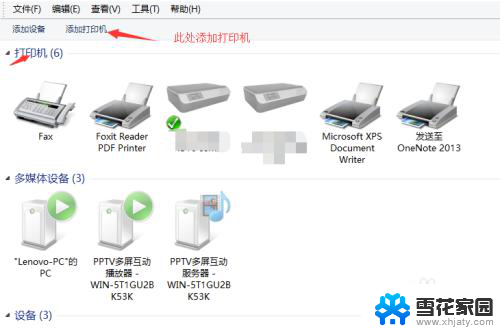
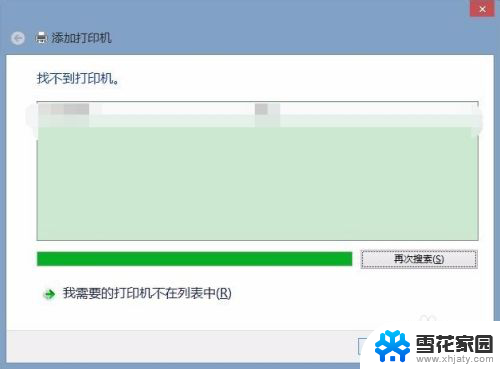
3.删除旧的脱机图标
有的旧图标删除一次没成功,其实无论是否删除成功。新添加的打印机已经可以使用了。

以上就是连接网络后电脑打印显示脱机状态的全部内容,如果你遇到这个问题,可以尝试按照以上方法解决,希望对大家有所帮助。